In 2 mặt không chỉ giúp tiết kiệm giấy mà còn mang đến sự tiện dụng trong quá trình xem tài liệu. Tuy nhiên, không phải ai cũng biết cách in 2 mặt trong word. Trong bài viết sau, chúng tôi sẽ chia sẻ đến bạn cách in 2 mặt trong word đơn giản, nhanh chóng nhất.
Kiểm tra máy in có hỗ trợ in 2 mặt hay không trong Word
Việc kiểm tra sẽ giúp bạn xác định xem máy in của bạn có hỗ trợ in 2 mặt hay không. Cách kiểm tra như sau:
Bước 1: Mở word > chọn File
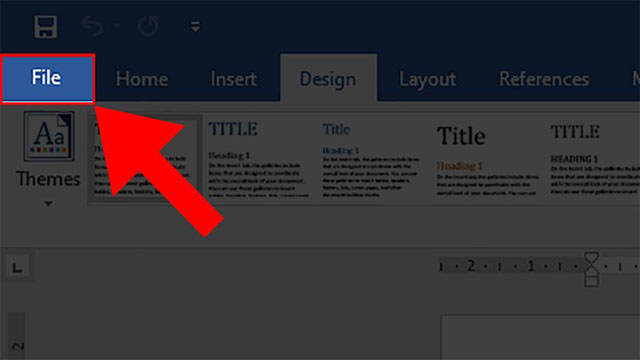
Bước 2: Chọn Print
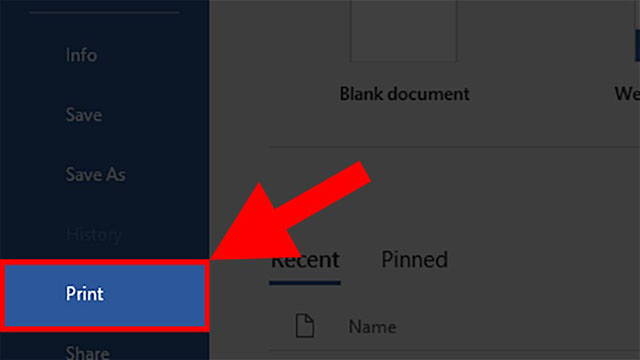
Bước 3: Chọn Print One Side (In 1 mặt) > Nhấn vào Print on Both Side. Nếu máy in không hiện Print on Both Side thì tức là máy không hỗ trợ in 2 mặt
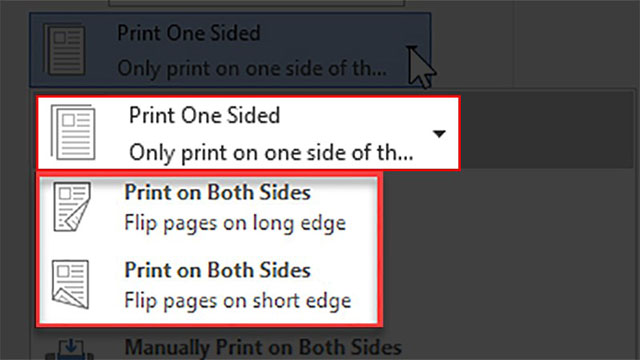
Cách in 2 mặt trong word 2007
Ngoài việc in ấn tài liệu, kỹ thuật in 2 mặt cũng có thể được ứng dụng vào nhiều lĩnh vực khác nhau, chẳng hạn như in hộp bánh trung thu, in thiệp cưới, in lịch,…Cách in 2 mặt trong word 2007 như sau:
Cách 1: In hai mặt thủ công
Bước 1: Vào Microsoft Office >> Chọn Print >> Chọn Print > Nhấn tổ hợp Ctrl +P.
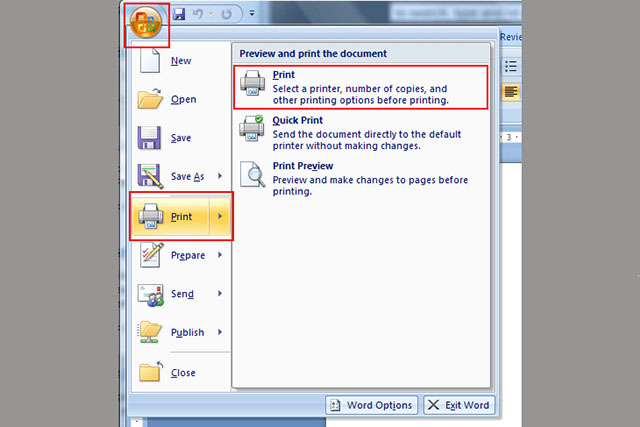
Bước 2: Tại hộp thoại Print, trong danh sách in bạn chọn Odd Pages > OK
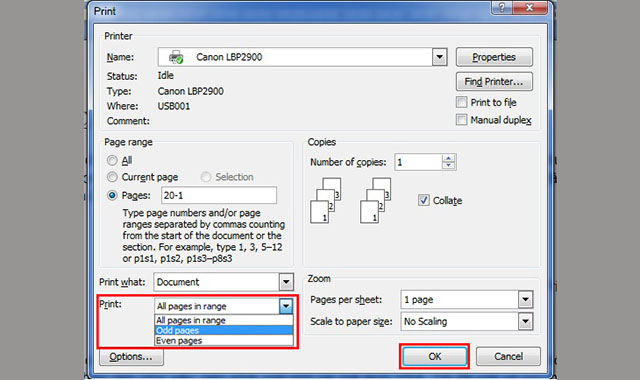
Bước 3: Sau khi in trang lẻ, bạn lật chồng giấy in lại, trong danh sách in chọn Even Pages > OK

Cách 2: In hai mặt tự động
Bước 1: Vào Microsoft Office >> Chọn Print >> Chọn Print > Nhấn tổ hợp Ctrl +P.
Bước 2: vào Properties
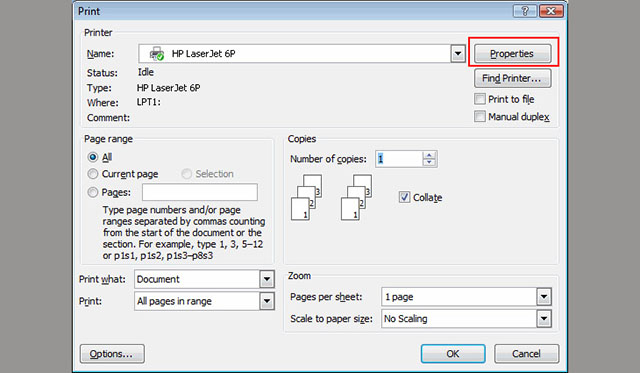
Bước 3: chọn tab Fishing > tích chọn Print on Both Sides > OK.
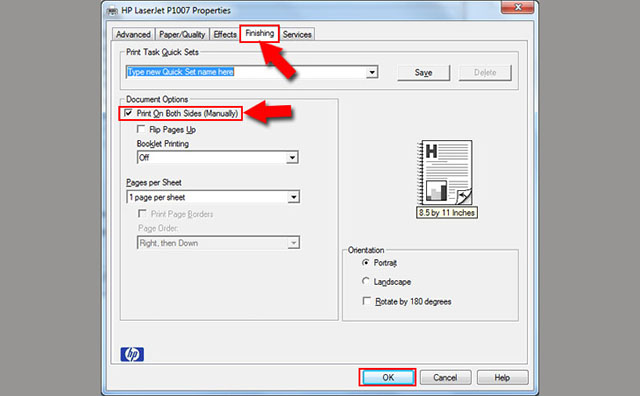
Cách in 2 mặt trong word 2010, 2013, 2016, 2019
Kỹ thuật in 2 mặt cũng có thể được ứng dụng để in hộp giấy cho các sản phẩm khác nhau, giúp tiết kiệm chi phí và bảo vệ môi trường. Với các phiên bản word 2010 trở lên, bạn có thể thực hiện in 2 mặt theo các bước sau:
Cách 1: In hai mặt thủ công
Bước 1: Mở word lên, nhấn tổ hợp phím Ctrl + P. Sau đó chọn Print All Pages, tại danh sách thả xuống chọn Only Print Odd Pages > OK.
Bước 2: L lật chồng giấy lại và chọn Print All Pages > Only Print Even Pages > OK.

Cách 2: In hai mặt tự động
Bước 1: Mở word lên, nhấn tổ hợp phím Ctrl + P.
Bước 2: Chọn Print One Sided > Print on Both Sides. Chọn các tùy chọn sau:
- Flip pages on long edge: In 2 mặt lật ngang.
- Flip pages on short edge: In 2 mặt lật lên.
Sau đó nhấn OK để in
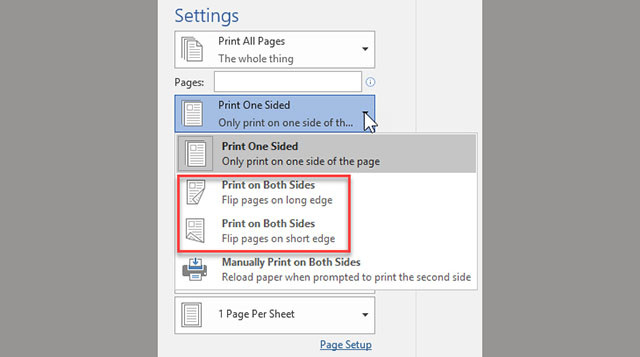
Trên đây là hướng dẫn chi tiết cách in 2 mặt trong word đơn giản, nhanh chóng. Hy vọng bài viết sẽ hữu ích và giúp bạn làm việc tốt hơn.

Thắng IT. Từng tốt nghiệp Đại học Bách Khoa Hà Nội và có 15 năm kinh nghiệm về lĩnh vực công nghệ thông tin. Hiện tôi đang là giám đốc của công ty mạng và phần mềm tại Hà Nội.
